MOTO G kök nasıl? Motorola telefonuma önceden yüklenmiş bazı istenmeyen uygulamaları silmek istiyorum. Onları kaldırmak istediğimde, telefon bana önce telefonu köklendirmenin gerektiğini söyledi.
MOTO E kök nasıl? Bazı önemli fotoğraflar kayboldu ve bir Android kurtarma yazılımı satın aldım. Ama görünüşe göre ilk başta Motorola telefonunu rootlamam gerekiyor. Motorola köklendirme için en iyi çözümü nerede bulacağımı bilmek istiyorum.
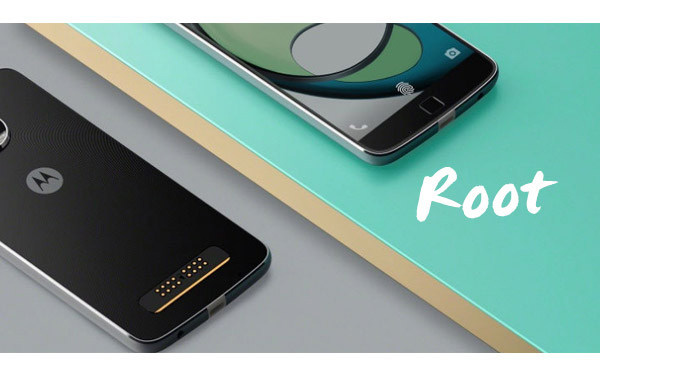
MOTO E / G / X'i nasıl rootlayabilirsiniz? Birçok durumda, Motorola telefonunuzu rootlamak için karşılaşabilirsiniz. Köklenme size büyük kolaylık sağlayabilir. Telefonu köklendirdikten sonra, rahatsız edici bazı varsayılan uygulamaları veya hizmetleri kaldırmak gibi cihazdan daha iyi yararlanabilirsiniz. Ancak köklenmenin dezavantajları vardır, bu yüzden istediğiniz zaman düşünmeniz daha iyi olur Android telefonunu rootla. Bu bölümde, önce köklenmenin avantajlarını ve dezavantajlarını öğrenmenize ve ardından Motorola MOTO E, MOTO G veya MOTO X'in nasıl kökleneceğini ayrıntılı olarak göstereceğiz.
Köklenmeden önce, avantajlarını ve dezavantajlarını bilmeniz gerekir.
◆ Köklendirme işleminden sonra, ihtiyaçlarınıza göre özel bir ROM veya Çekirdeği flaş edebilirsiniz.
◆ Android oyunlarını oynarken can sıkıcı reklamları engelleyebilirsiniz.
◆ Önceden yüklenmiş uygulamaları kaldırın.
◆ Uyumsuz uygulamaları kurun.
◆ Android çalışma hızını ve pil ömrünü artırın.
◆ Yanlış işlemler Android cihazı tuğla.
◆ Garanti geçersiz olacaktır.
◆ Bazen, köklendirmeden sonra güncelleme sorunlarıyla karşılaşırsınız.
Köklenmenin belirli riskleri olduğunu zaten bildiğiniz gibi, daha iyi olur Motorola verilerinizi yedekleyin. Ve burada, Android için FoneLab, hak ettiğiniz en iyi Android yedekleme ve kurtarma yazılımıdır.
Android için FoneLab ile mevcut Android'e erişebilirsiniz
Motorola MOTO E veya MOTO G'nizi köklendirmeden önce, Motorola'nın önyükleyicisinin kilidini açmalısınız. Bootloader nedir? Bootloader, cihazın işletim sistemini başlatırken gelen biraz koddur. Önyükleyicinin kilidini açmadan önce bir şeyler bilmelisiniz:
◆ Yanlış işlemler Android cihazı tutacaktır.
◆ Şifreleme desteği ve garantisi geçersiz olacaktır.
◆ Motorola telefonunuza zarar verebilirsiniz.
◆ Cihazın kararlılığı etkilenecektir.
Yapmanız tavsiye edilir Bootloader kilidini açmadan önce Android yedekleme.
Bu bölümde, sizi Tek Tıkla Kök ile tanıştırmak istiyoruz. Adından da anlaşılacağı gibi, One Click Root yazılımı Moto E / G'yi kolayca köklendirmenize izin verecektir. Tüm süreç sadece birkaç dakika sürecektir.
1. Adım Tek Tıklama Kökü İndir
Bilgisayarınıza One Click Root'u indirin, yükleyin ve başlatın.
2. Adım MOTO E / G'yi bilgisayara bağlayın.
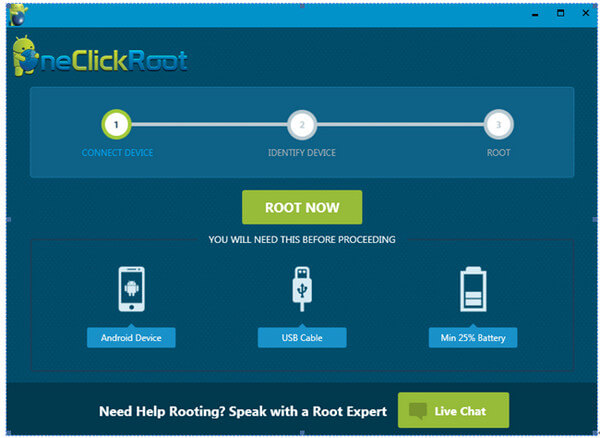
3. Adım USB hata ayıklamasına izin ver
Motorola MOTO E / G telefonunuzun kilidini açın, telefonunuzu bilgisayara bağladıktan sonra USB hata ayıklamasına izin vermenizi ister. Değilse, "Ayarlar"> "Geliştirme seçenekleri" seçeneklerine dokunun> "USB hata ayıklamasını" etkinleştir.

HTC One M8 telefonunuzu USB kablosuyla bilgisayara bağlayın. Tek Tıkla Kök telefonunuzu otomatik olarak algılar.
4. Adım Kök HTC One M8
Motorola MOTO E / G'yi köklendirmek için "ŞİMDİ ROOT" düğmesini tıklayın. Köklenme süreci birkaç dakikaya mal olacaktır. MOTO E veya MOTO G köklendikten sonra cihaz yeniden başlatılır.
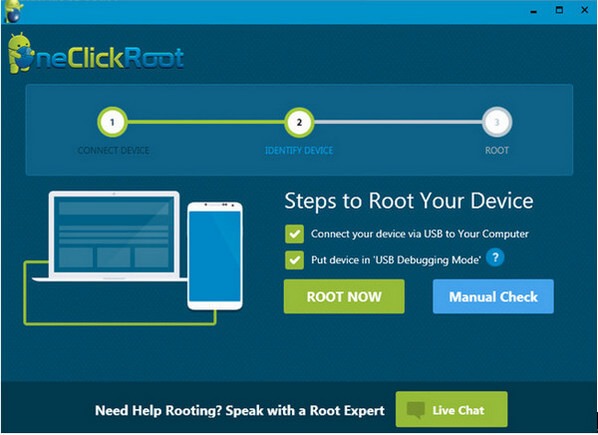
Bu kadar. Ayrıca, Android için FoneLab en iyisi olabilir Android veri kurtarma aracı. MOTO E veya MOTO G'den kişiler, mesajlar, fotoğraflar ve benzeri gibi Android verilerini kurtarmanız gerekiyorsa, FoneLab size yardımcı olacaktır.
Android kullanıcılarının Android dosyalarını kurtarması veya yedeklemesi için özel olarak tasarlanmış, Android için FoneLab Motorola, Sony, Samsung, HTC, HUAWEI ve benzeri Android cihazlarını yüksek oranda destekler. Yazılımla, MOTO G, MOTO E veya MOTO X dosyalarınızı kişiler, fotoğraflar, mesajlar, arama günlükleri ve benzeri işlemler de dahil olmak üzere sorunsuz bir şekilde yedekleyebilirsiniz.
1. Adım Moto E / G / X cihazını bilgisayara bağlayın
Android için FoneLab'ı başlatın ve Moto E / G / X'inizi bir USB kablosuyla bilgisayara bağlayın.

2. Adım USB hata ayıklamasına izin ver
MOTO E / G / X cihazınızdaki bir açılır mesaj, USB hata ayıklamasına izin vermenizi ister. Telefonunuzda "İzin Ver" e dokunun.

3. Adım Yedeklenecek dosyaları seçin
Ardından yedeklemek için dosya türlerinin seçileceği pencereye gireceksiniz; bunlar arasında kişiler, mesajlar, arama kayıtları, resimler, videolar, sesler, belgeler vb. Bulunur. İstediğiniz dosyaları işaretleyin ve "İleri" düğmesini tıklayın.

4. Adım Android dosyalarını önizleme ve kurtarma
Program hemen telefonunuzu tarar. Yedeklemeden önce dosyaları önizlemenize izin verilir. İstediğinizi işaretleyin ve son olarak MOTO G / E'nizi yedeklemek için "Kurtar" düğmesine tıklayın. Saniyeler içinde seçtiğiniz MOTO G / E / X dosyalarının bilgisayarınıza kaydedileceğini göreceksiniz.



Bu yazıda, esas olarak size MOTO E / G / X'in nasıl kökleneceğini tanıtmaktayız. Ayrıca, MOTO E / G / X verilerini yedeklemek veya kurtarmak istiyorsanız, önerdiğimiz Android için FoneLab'ı deneyebilirsiniz.